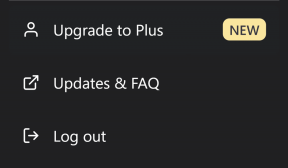10 Tips dan Trik Samsung File Saya Teratas di Perangkat Galaxy
Bermacam Macam / / November 29, 2021
Manajemen file asli adalah salah satu alasan utama untuk memilih Android daripada iOS. Pengguna yang kuat mengandalkan aplikasi pihak ketiga seperti ES File Manager dan Solid Explorer dari Play Store. Sebagian besar ponsel Android dilengkapi dengan aplikasi pengelola file bawaan. Namun, itu paling dasar. Di antara mereka, File Manager default Samsung menonjol untuk beberapa fitur. Baca bersama untuk mempelajari tips dan trik terbaik untuk itu.

Manajemen file asli Samsung tidak terbatas pada memindahkan file dari satu folder ke folder lain. Ini mendukung penyimpanan cloud pihak ketiga dan beberapa trik lain untuk membuat Anda menjauh dari opsi pihak ketiga dari Play Store.
Juga di Guiding Tech
1. Tandai File sebagai Favorit
Jika Anda perlu sering mengakses file tertentu, Anda perlu memfavoritkannya agar mudah diakses. Buka aplikasi File Manager di ponsel Samsung Anda, pilih foto, video, atau dokumen, dan ketuk ikon bintang kecil di sudut kanan atas.


Anda sekarang dapat mengakses file yang berkilau bintangnya dari bagian Favorit terpisah dari layar beranda.
2. Tambahkan Item ke Layar Utama
Samsung juga memungkinkan Anda untuk menambahkan file atau pintasan gambar ke layar beranda ponsel atau tablet. Tanpa pergi ke Galeri atau aplikasi File Manager, Anda dapat mengakses file-file itu langsung dari layar beranda. Buka aplikasi File Manager dan ketuk lama pada gambar, video, atau file yang ingin Anda tambahkan di layar beranda.


Ketuk tombol Lainnya di sudut kanan bawah dan pilih opsi Tambahkan ke layar Beranda. Gunakan tombol Tambah atau seret dan jatuhkan file ke tempat pilihan Anda di layar beranda.
3. Hapus Data Lokasi Saat Berbagi
Samsung memperkenalkan trik rapi ini untuk memberi Anda ketenangan pikiran saat berbagi gambar atau video. Saat Anda memilih dan mengetuk tombol Bagikan, tombol Satu UI menu share akan meminta Anda untuk menghapus data lokasi sebelum mentransfernya ke orang lain.

4. Buka File Arsip ZIP atau RAR
File Samsung memiliki folder Terkompresi terpisah untuk mengakses file Zip, RAR, 7Z, dll. Anda juga dapat mengekstrak file arsip tersebut dan mengakses konten di dalamnya.
Berkat itu, Anda tidak perlu mengunduh aplikasi lain hanya untuk memeriksa file arsip.

5. Hapus Daftar File Terbaru
Secara default, File Samsung menampilkan file dan gambar yang sering digunakan di bagian atas. Jika ada beberapa konten sensitif atau pribadi, Anda mungkin ingin menghapus daftar file terbaru dari layar beranda File Saya.

Cukup ketuk ikon tiga titik di sudut kanan atas dan pilih daftar Hapus file Terbaru dari menu berikut.
Juga di Guiding Tech
6. Integrasikan Penyimpanan Cloud Pihak Ketiga
Aplikasi File Saya Samsung berfungsi sebagai hub pusat untuk mengelola semua file yang disimpan di ponsel, Kartu SD, atau penyimpanan cloud. Aplikasi ini memungkinkan Anda untuk melihat dan mengakses file dari layanan populer seperti OneDrive dan Google Drive. Kami berharap dapat melihat penyertaan Dropbox dan Box di pembaruan mendatang.

7. Gunakan Penyimpanan Jaringan
Samsung tidak berhenti dengan add-on penyimpanan cloud di aplikasi File Saya. Aplikasi ini juga memungkinkan Anda untuk menambahkan FTP (File Transfer Protocol) atau server SFTP di aplikasi File dan mengakses file yang disimpan secara lokal dari PC atau Mac.

Arahkan ke Penyimpanan jaringan > Tambahkan penyimpanan jaringan dan pilih server FTP atau SFTP. Anda juga dapat menambahkan drive Jaringan ke aplikasi.
8. Sesuaikan File Saya Beranda
Jika Anda tidak menggunakan penyimpanan cloud OneDrive atau Google Drive, Anda dapat menghapus opsi tersebut dari layar beranda. Selami Pengaturan File Saya > Sesuaikan Beranda File Saya dan nonaktifkan opsi yang tidak lagi Anda perlukan.


9. Analisis Penyimpanan
Samsung My Files memiliki opsi penyimpanan Analisis yang bagus yang memberi Anda tampilan mendetail tentang jenis konten yang menghabiskan ruang di perangkat. Anda dapat menemukan file besar, file duplikat, dan menghapus konten yang tidak relevan dari perangkat Samsung dengan satu ketukan.

10. Lihat Folder dan File Tersembunyi
Ingin mengakses folder dan file di penyimpanan internal ponsel Anda? Buka Pengaturan File Saya, gulir ke bawah untuk menampilkan file sistem tersembunyi dan aktifkan opsi.
Setelah itu, aplikasi File Saya akan menunjukkan kepada Anda folder dan file tersembunyi dengan titik di depan nama masing-masing dan sedikit ikon transparan.

Juga di Guiding Tech
Kelola File Seperti Profesional
Samsung My Files adalah aplikasi manajemen file yang hebat. Kami menyukai bagaimana aplikasi ini menawarkan integrasi OneDrive, Google Drive, dan FTP di aplikasi. Trik mana yang menjadi favorit Anda dari daftar? Suarakan di bagian komentar di bawah.
Selanjutnya: Galeri Samsung juga merupakan aplikasi galeri yang mumpuni di perangkat Galaxy. Baca posting di bawah ini untuk mempelajari tentang sepuluh tip dan trik Galeri Samsung teratas.